win10分屏如何关掉
短信预约 -IT技能 免费直播动态提醒
这篇文章主要介绍“win10分屏如何关掉”,在日常操作中,相信很多人在win10分屏如何关掉问题上存在疑惑,小编查阅了各式资料,整理出简单好用的操作方法,希望对大家解答”win10分屏如何关掉”的疑惑有所帮助!接下来,请跟着小编一起来学习吧!
首先按下快捷键“win+r”打开运行,输入:regedit。
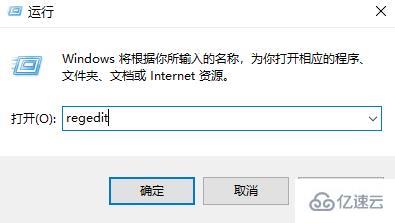
然后依次展开:
HKEY_CURRENT_USER\Control Panel\Desktop。
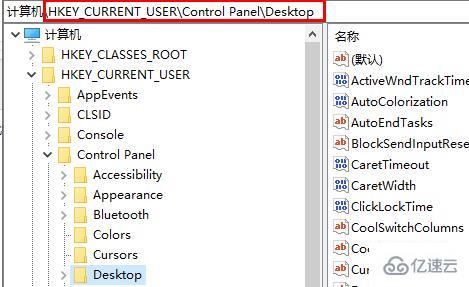
随后双击打开“DockMoving”。
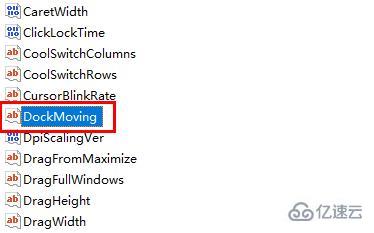
最后将数值数据,改成0即可。
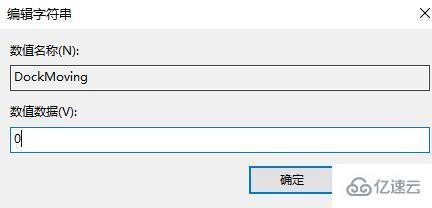
到此,关于“win10分屏如何关掉”的学习就结束了,希望能够解决大家的疑惑。理论与实践的搭配能更好的帮助大家学习,快去试试吧!若想继续学习更多相关知识,请继续关注编程网网站,小编会继续努力为大家带来更多实用的文章!
免责声明:
① 本站未注明“稿件来源”的信息均来自网络整理。其文字、图片和音视频稿件的所属权归原作者所有。本站收集整理出于非商业性的教育和科研之目的,并不意味着本站赞同其观点或证实其内容的真实性。仅作为临时的测试数据,供内部测试之用。本站并未授权任何人以任何方式主动获取本站任何信息。
② 本站未注明“稿件来源”的临时测试数据将在测试完成后最终做删除处理。有问题或投稿请发送至: 邮箱/279061341@qq.com QQ/279061341














